

Si hay una red social que destaque entre los más jóvenes, sin duda alguna es TikTok. Esta plataforma se caracteriza por albergar multitud de vídeos cortos, de 3 a 15 segundos, pero también vídeos un poco más largos, de 30 a 60 segundos. TikTok ha conseguido conectar con los usuarios de menor edad debido a la gran cantidad de memes y a la posibilidad de crear vídeos musicales de manera rápida y sencilla. Incluso, como pasó en otras redes sociales como Twitter e Instagram, son muchos los famosos que suben contenido a la plataforma, desde Britney Spears hasta, por ejemplo, Will Smith. Si quieres insertar en WordPress los vídeos que subes en tu perfil de TikTok, existe una manera muy sencilla de hacerlo, y en este artículo te la vamos a mostrar. Presta atención…
Como he comentado antes, insertar un vídeo de TikTok en WordPress es coser y cantar. Tan solo tienes que copiar la URL del vídeo que quieras insertar en la web (a través de tiktok.com puedes hacerlo) y pegarla en el editor de bloques de WordPress.

Automáticamente, WordPress detectará que esa URL es procedente de TikTok y embeberá el vídeo en el contenido de la entrada, página o donde quieras insertarlo. Es un proceso simple y sencillo.
Aún así, existe un bloque del nuevo editor dedicado exclusivamente a insertar vídeos de TikTok. Para agregarlo al contenido, pulsa en el botón de Agregar bloque (+) en la esquina superior izquierda de la pantalla de edición de contenido, y busca el bloque llamado «TikTok».

Pulsa en el bloque para añadirlo al contenido. A continuación tendrás que agregar la URL del vídeo que quieras incrustar que, como te dije antes, puedes extraer en la web oficial de la aplicación. Ahora tan solo hay que pulsar el botón «Incrustar» y, voilà, el vídeo de TikTok se quedará agregado.

Desgraciadamente este bloque no cuenta con muchas características salvo la de agregarle una clase CSS personalizada.
Y este sería el método para agregar vídeos de TikTok en WordPress pero, ¿y si quieres que se agreguen los vídeos que vayas publicando en tu perfil automáticamente? ¿Sería posible? La respuesta es sí.
Vale, esto es un poco más complicado que insertar un simple vídeo de TikTok, pero vamos, nada de lo que asustarse. Comenzaremos instalando el plugin QuadLayers TikTok Feed. Para ello, ve a la sección Plugins del backoffice de tu WordPress y selecciona la opción de Añadir Nuevo. En la página de Añadir Nuevo Plugin, busca el plugin que queremos instalar haciendo uso del campo de búsqueda que se sitúa en la parte superior derecha de la página. Teclea a continuación este texto «QuadLayers TikTok Feed» y presiona ENTER para iniciar la búsqueda. Si has seguido todos los pasos, este plugin te debería aparecer en la página de resultados de búsqueda. Instálalo y actívalo para poder utilizarlo.
Una vez activado, en el menú lateral izquierdo del backoffice de la web, selecciona la opción TikTok Feed > Feeds. Ahora, pulsa en el botón «+ Feed» para agregar uno nuevo.
A continuación se abrirá un popup en el que podrás embeber vídeos de TikTok, ya sea en base a un hashtag concreto o en base a un perfil determinado. Solo tienes que elegir una de las dos opciones e ingresar el hashtag o el nombre del usuario. El plugin también te proporciona la opción de seleccionar cómo mostrar el feed de vídeos. Tienes dos opciones, una de estilo masonry, y otra más grid. Escoge la que mejor se adapte al diseño de tu tema. Y por último, solo queda decidir cuántos vídeos mostrar y en cuántas columnas.

Si indagas entre las distintas pestañas de ese mismo popup, comprobarás que puedes configurar multitud de aspectos del feed. Desde decidir si los vídeos se reproducen solos, el texto de los botones de «Ver en TikTok», hasta si quieres que los vídeos se reproduzcan en un popup. Es muy completo.
Una vez lo tengas todo, pulsa en el botón «Guardar».
Para insertar este feed en una página y/o en una entrada, debes copiar el shortcode de WordPress que puedes ver en el registro recién insertado.
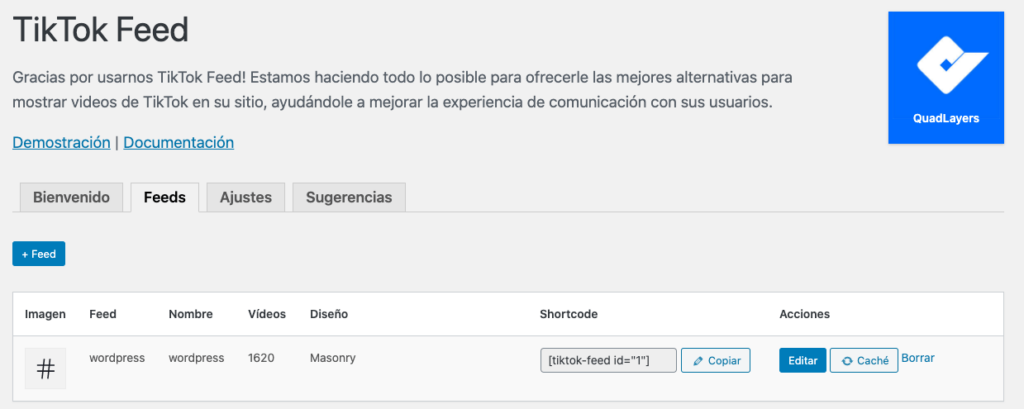
Ahora solo queda pegar el shortcode en el contenido que tú quieras utilizando el bloque de Shortcode en el editor de bloques.
Y hasta aquí nuestro artículo sobre cómo insertar vídeos de TikTok en WordPress. Espero que te haya gustado y, si te ha resultado útil, no dudes en compartirlo en redes sociales. ¡Nos leemos!
